AtomからSphinxを使おうとしたときに具体的にどのパッケージが必要とか、ちょっと探しちゃったのでここにまとめます。
インストールに必要なもの
Atom、Phyton、Sphinx
AtomでSphinxを扱うために必要なパッケージ
rst-preview-pandoc・・・reStructuredTextで書かれたコードを自動的にプレビューで出力してくれる。動かすには下のパッケージ二つが必要
language-reStructuredText・・・reStructuredTextファイルのスニペットと構文ハイライトを追加します。(google翻訳
pandoc・・・ドキュメント変換ツール
pandocについてはAtomでのパッケージ追加のほかに、pandocそのものを入れないといけない。
github pandoc から最新版の Pandoc-x.yy.z-windows.msi をダウンロード。
Pandoc-x.yy.z-windows.msi をインストール。
システム環境変数 Path に 「C:\Users\UserName\AppData\Local\Pandoc」を通す。(※UserName は現在のログインユーザ名)
Pandoc で Windows に作るmarkdown to html, docx 環境
環境変数まで設定が終わったら、コマンドプロンプトで
pandoc --version
と入力し、動作確認する。
これでAtomから快適Sphinx生活が・・・!
追記(20180204)
Pandocのインストール先が変わっているっぽい?
C:\Program Files\Pandoc
ここにいました。
追記(20180505)
使用方法について
Packages⇒reStractedText preview Pandoc⇒Toggle Previewで右にプレビュー画面を表示してくれます。
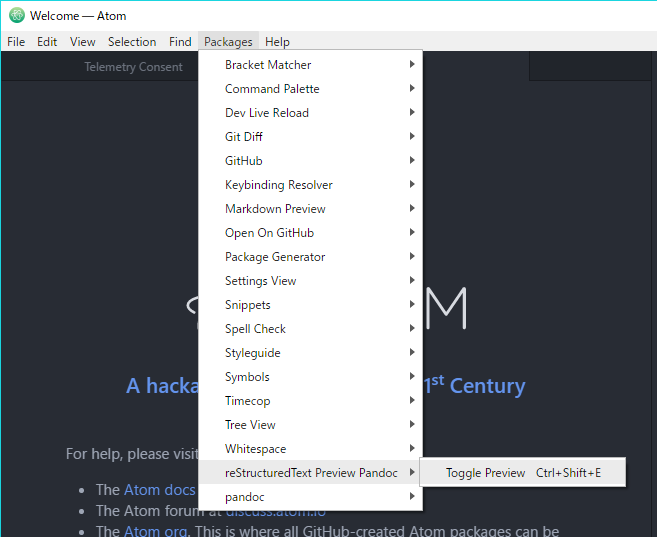
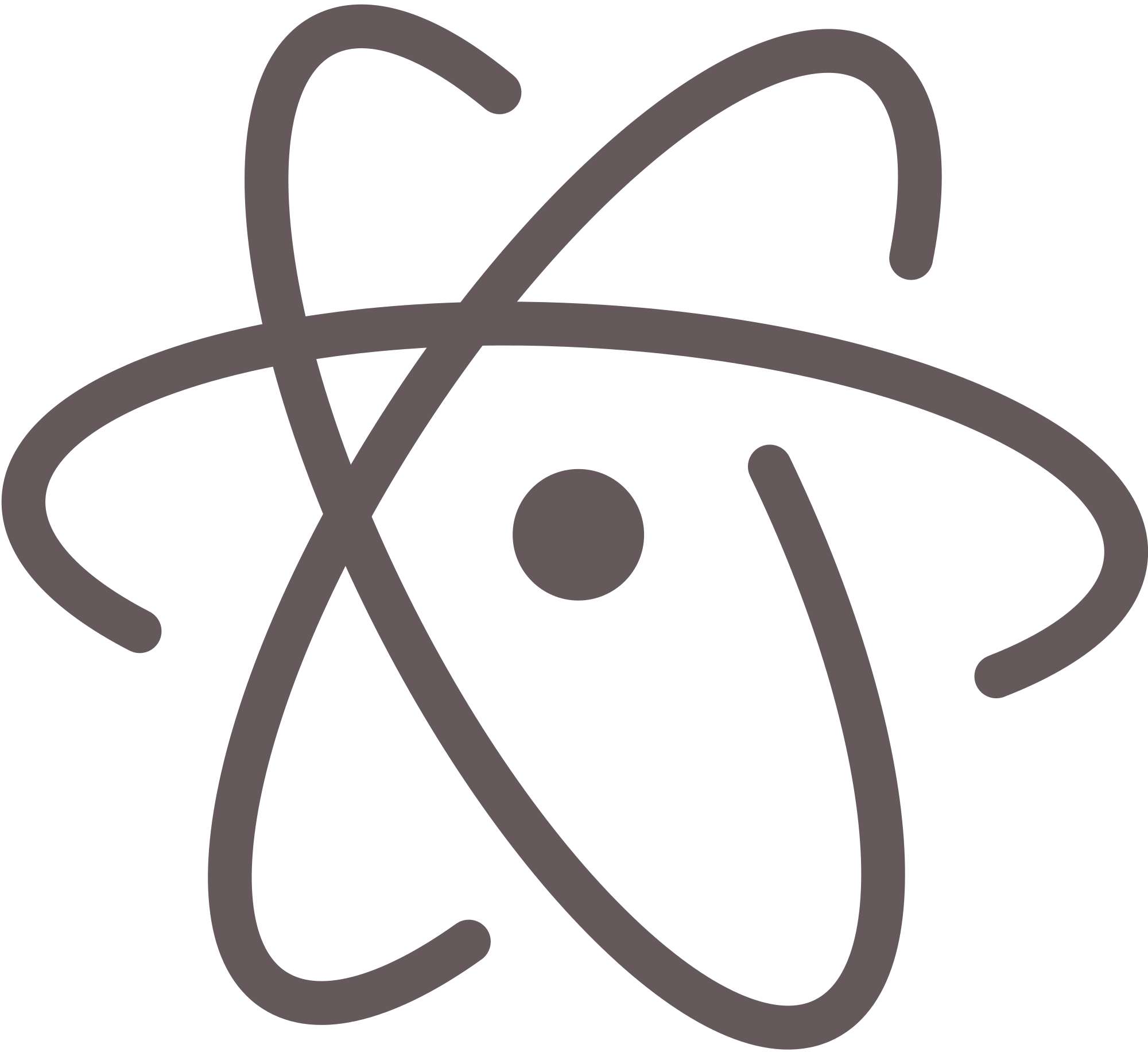



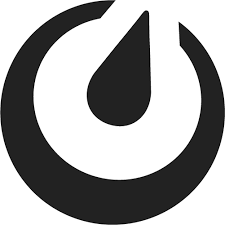


コメントを書く